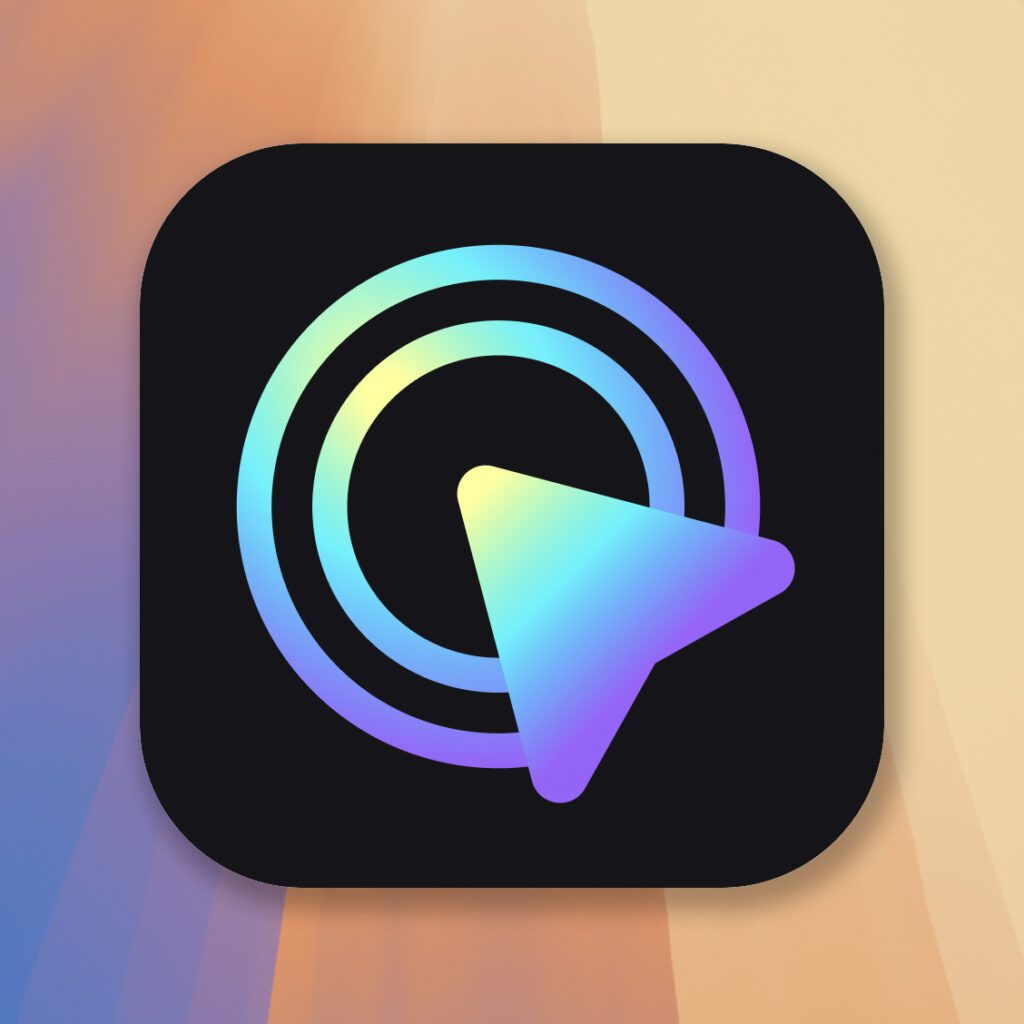Wer regelmäßig Bildschirmaufnahmen am Mac erstellt, kennt vermutlich Screen Studio – eine beliebte App für Screenrecordings mit schicken Zoom-Effekten. Die Software macht vieles richtig, aber bei mir zeigt sich seit einiger Zeit ein störender Bug bei der Zoom-Funktion, den der Support bisher nicht in den Griff bekommen hat.
Folgendes passiert dort: Wenn ich den Zoom-Effekt in der Zeitleiste verlängere oder verkürze, verschiebt sich jedes Mal der Effekt. Das heißt, er fängt plötzlich früher oder später an. Ein Fehler, der auf Dauer keinen Spaß macht.
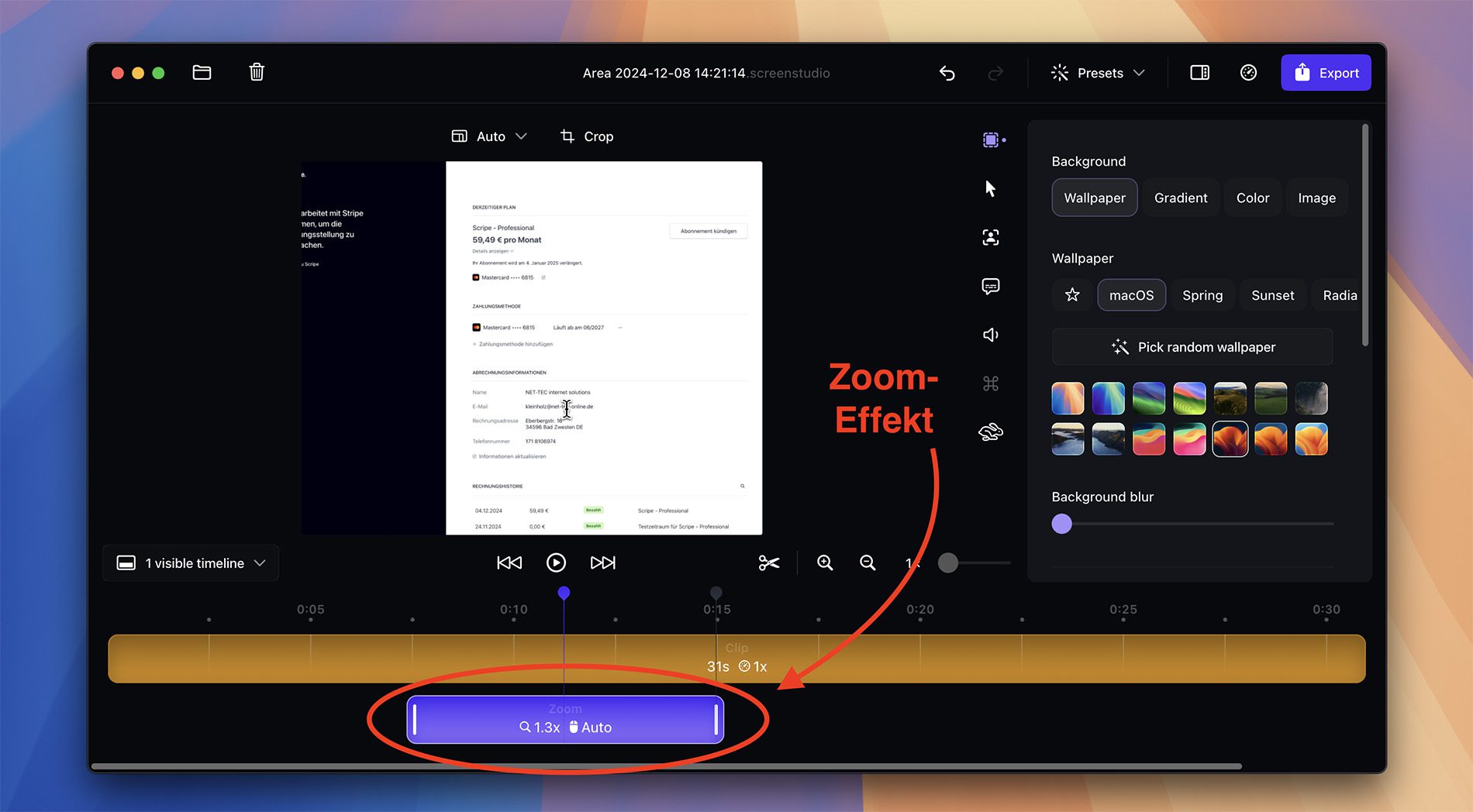
Also machte ich mich auf die Suche nach einer Alternative und stieß nach einiger Recherche auf „FocuSee„, eine kompakte und preislich attraktive Screenrecording-App von iMobie mit ähnlichem Funktionsumfang – aber ohne das Problem mit dem Zoom.
Kapitel in diesem Beitrag:
- 1 FocuSee – ein vielversprechender Kandidat
- 2 Der Audio-Treiber und seine Tücken
- 3 Audioprobleme in Business-Meetings – der Traum von jedem Selbständigen
- 4 Mögliche Lösung mit Audio Hijack?
- 5 Fazit
- 6 Ähnliche Beiträge
- 7 Apple Intelligence am Mac: So findest du das digitale Handbuch!
- 8 Mac-Trick: Ordner automatisch Bilder in anderes Format konvertieren lassen
- 9 Soundcore AeroClip: Open-Ear-Kopfhörer mit offenem Ring-Design
- 10 Apple Immersive Video Utility: Videos für die Vision Pro am Mac verwalten
- 11 Anleitung: iPhone Umgebungsmusik-Wiedergabelisten anzeigen und ändern
- 12 Sprachmemos App: Automatische Transkripte jetzt auch auf Deutsch
- 13 Safari-Trick: Vorige Seite in zweitem Tab öffnen (und damit beide Seiten behalten)
- 14 Safari: Details zur Verbindungssicherheit nur noch übers Menü
FocuSee – ein vielversprechender Kandidat
Die Software macht auf den ersten Blick einen durchdachten Eindruck. Die Benutzeroberfläche ist aufgeräumt, die wichtigsten Funktionen sind schnell zu finden und die Zoom-Effekte – der Hauptgrund für meinen Wechsel – funktionieren einwandfrei. Besonders positiv fällt der günstige Preis auf, der deutlich unter dem von Screen Studio liegt. Heute, im Dezember 2024 kostet die Lifetime-Lizenz von Screen Studio 229 USD und von FocuSee 65,99 Euro.
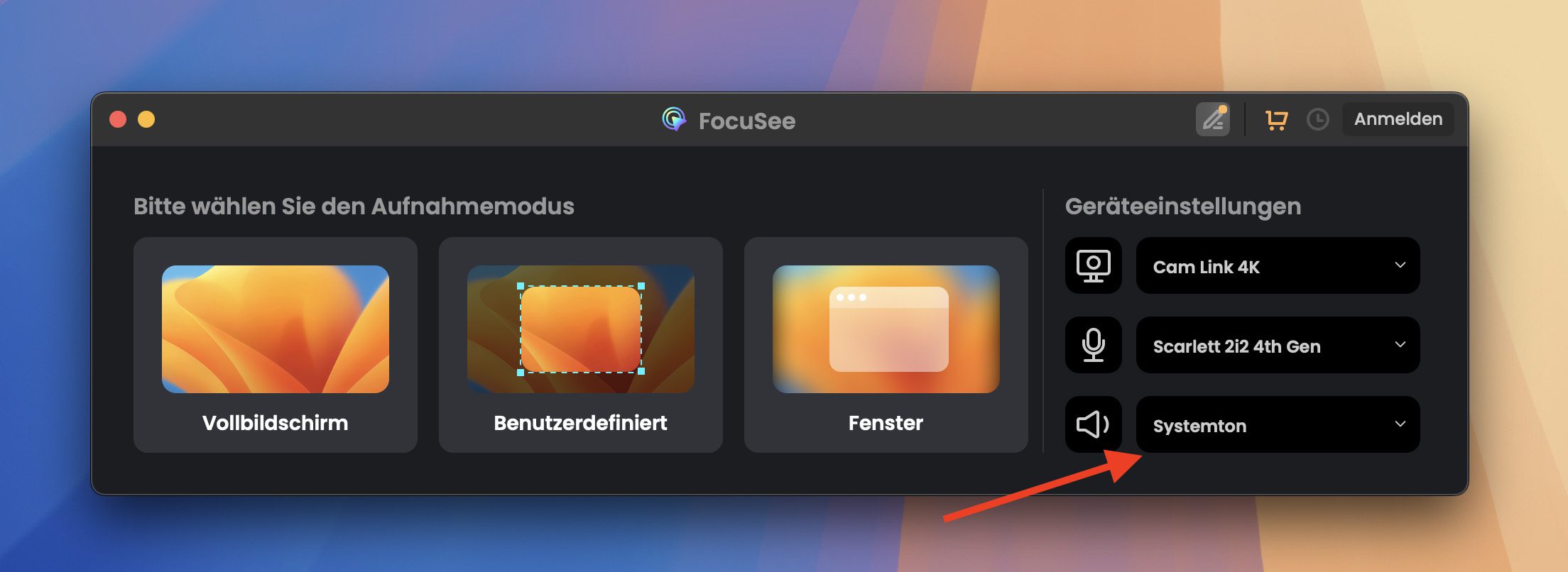
Es spricht also einiges für Focusee. Allerdings gibt es da diese Sache mit dem Audio… und die hat es wirklich in sich.
Der Audio-Treiber und seine Tücken
Um Systemaudio aufzeichnen zu können, muss Focusee einen virtuellen Audio-Treiber namens „iMobie Speaker“ installieren. Dieser soll Systemaudio und Mikrofonaufnahmen zusammenführen – theoretisch eine sinnvolle Lösung. In der Praxis entpuppt sich dieser Treiber allerdings als absoluter Nervtöter.
Das Problem: Ein Hintergrundprozess von Focusee wählt den iMobie Speaker permanent und eigenmächtig als Eingabequelle in den Systemeinstellungen aus. Selbst wenn ihr in den Toneinstellungen eine andere Quelle auswählt, beispielsweise eure AirPods, wird diese Einstellung nach wenigen Sekunden wieder überschrieben.
Ich habe keine Ahnung, ob das nur bei mir passiert oder bei allen anderen Leuten auch, aber selbst eine Neuinstallation hat bei mir keine Abhilfe geschafft.
Audioprobleme in Business-Meetings – der Traum von jedem Selbständigen
Diese aggressive Übernahme der Audioeinstellungen führt zu äußerst frustrierenden Situationen. Bei einem geschäftlichen Teams-Meeting wurde das besonders deutlich: Der Ton funktionierte zunächst einwandfrei, verstummte aber nach wenigen Sekunden. Der erste Verdacht fiel auf die Bluetooth-Verbindung der AirPods – die waren allerdings einwandfrei verbunden.
Ein Blick in die Ton-Einstellungen zeigte, was tatsächlich passiert war: Der iMobie Speaker hatte sich ungefragt als Eingabequelle eingeschaltet und damit meine AirPods deaktiviert. Nach dem manuellen Zurückstellen auf die AirPods und einem kurzen Soundcheck wiederholte sich das Spiel: Wieder Stille, wieder hatte sich der iMobie Speaker in den Vordergrund gedrängt.
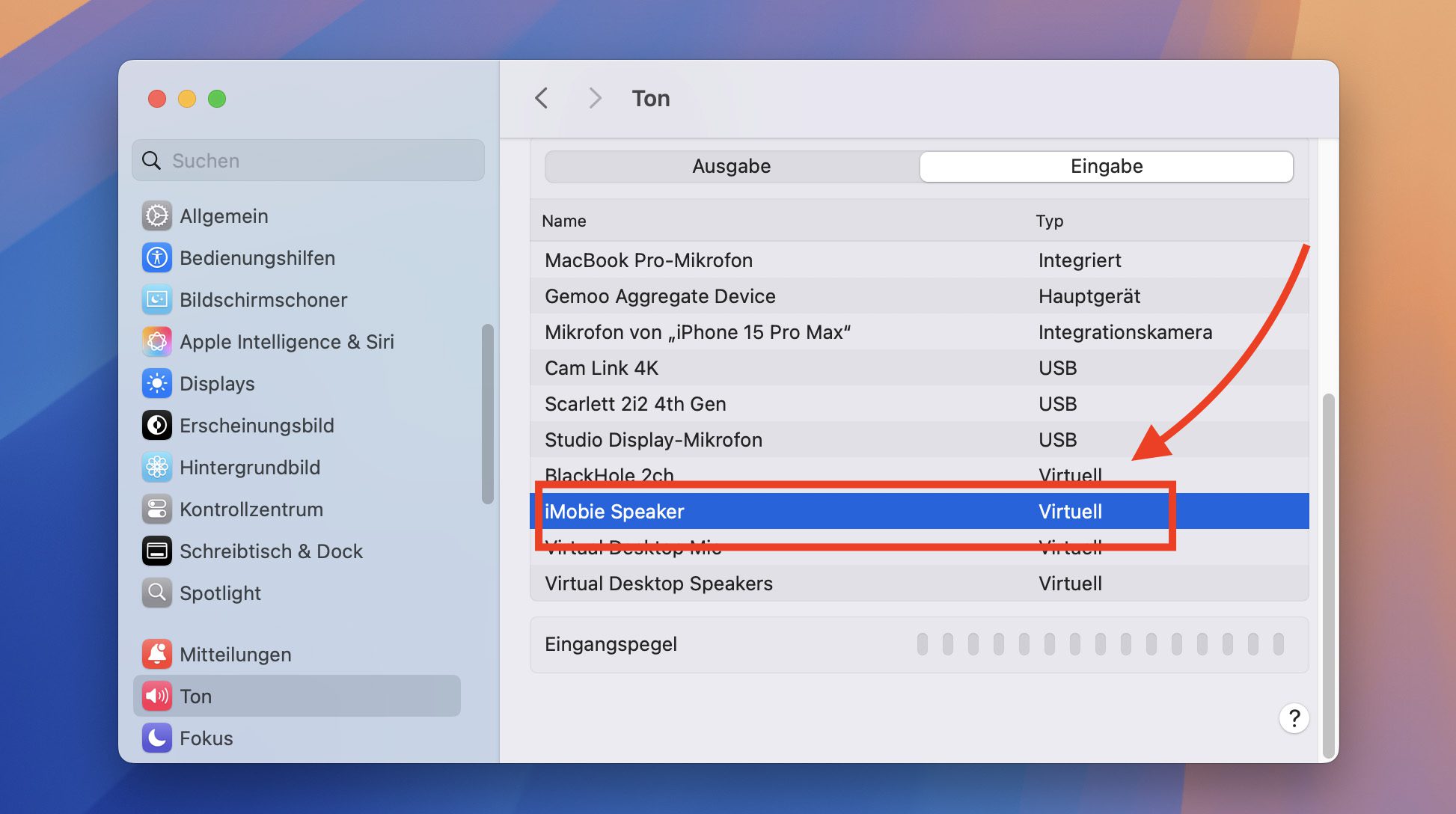
Nach drei erfolglosen Versuchen, eine stabile Audioverbindung herzustellen, blieb nur der Ausweg über ein klassisches Telefonat. Ganz toll…
Als das Meeting rum war, habe ich mal genauer geschaut, was da los ist: Der Hintergrundprozess von Focusee ändert die Audioeinstellungen hartnäckig alle paar Sekunden – egal, wie oft man sie manuell korrigiert. Das ist ein Zustand, den ich so nicht akzeptiere. Focusee ist direkt deinstalliert worden und ich habe es nur kurzzeitig wieder installiert, um die Screenshots für diesen Artikel hier zu machen.
Wenn ihr die Aufnahme von Systemaudio nicht benötigt, dann ist Focusee vielleicht ein gutes Programm für eure Bildschirmaufnahmen am Mac. Den Treiber kann man nämlich über das Focusee-Menü optional installieren und er ist kein Muss.
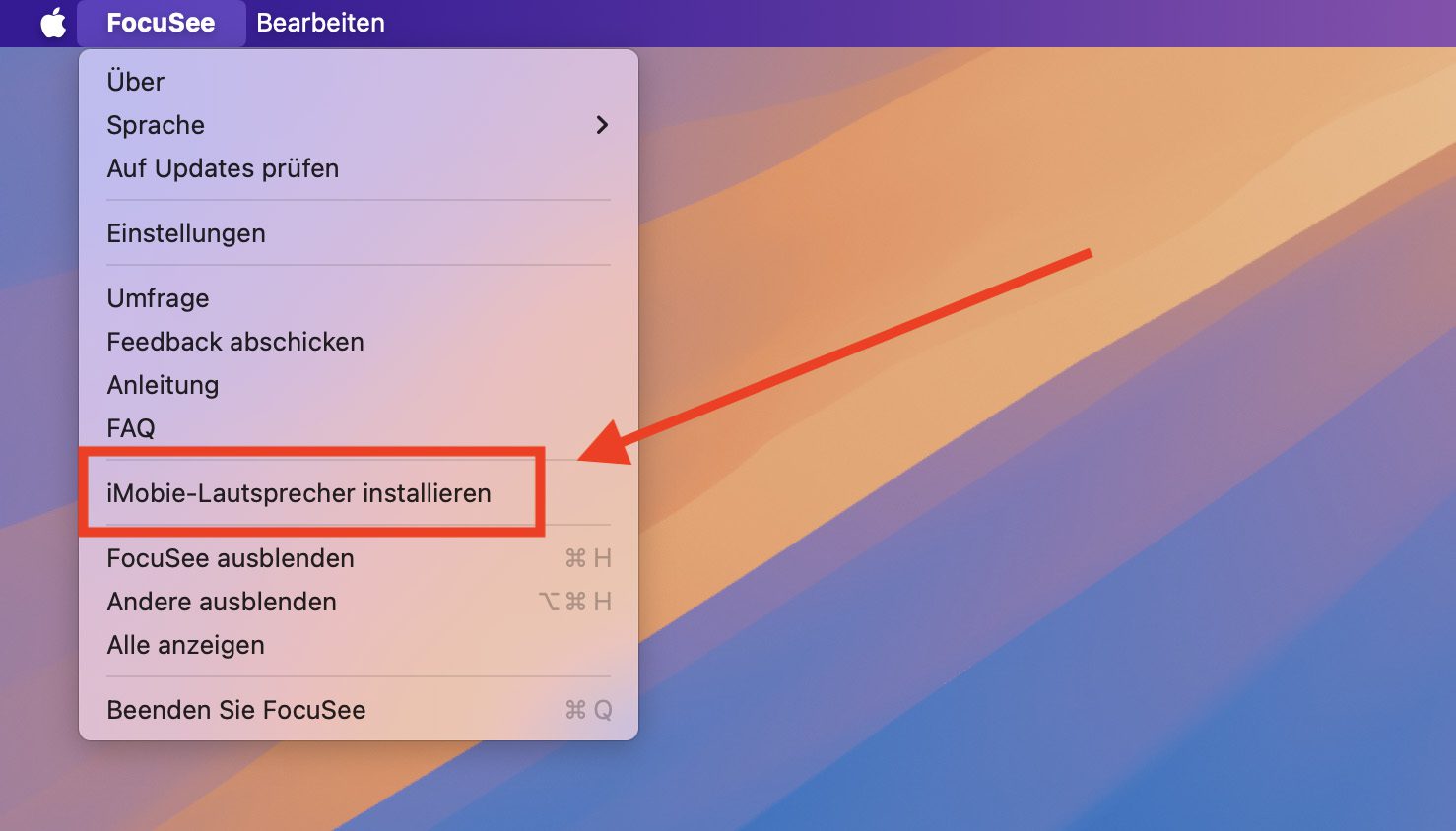
Mögliche Lösung mit Audio Hijack?
Der Audio-Treiber von Focusee ist zwar optional, aber ich rate dringend von der Installation ab. Ich meine, ihr könnt es auf jeden Fall mal testen, aber bleibt wachsam. 😊
Stattdessen gibt es vielleicht eine deutlich elegantere Lösung: Audio Hijack von Rogue Amoeba. Diese professionelle Audio-Routing-Software bietet nicht nur die Möglichkeit, Systemaudio und Mikrofon zu vereinen, sondern bringt noch weitere nützliche Features mit:
- Flexible Routing-Optionen für alle Audioquellen
- Rauschunterdrückung für bessere Aufnahmequalität
- Ducking-Funktion (automatisches Absenken der Musik, wenn ihr sprecht)
- Erstellung eines virtuellen Audiogeräts, das ihr sowohl in macOS als auch in Focusee als Quelle auswählen könnt
Wenn ihr euch die Produktseite von Audio Hijack anschaut, werdet ihr merken, dass es sowas wie der große Werkzeugkoffer für Audiosachen ist. Es gibt irgendwie nichts, was das Ding nicht kann.
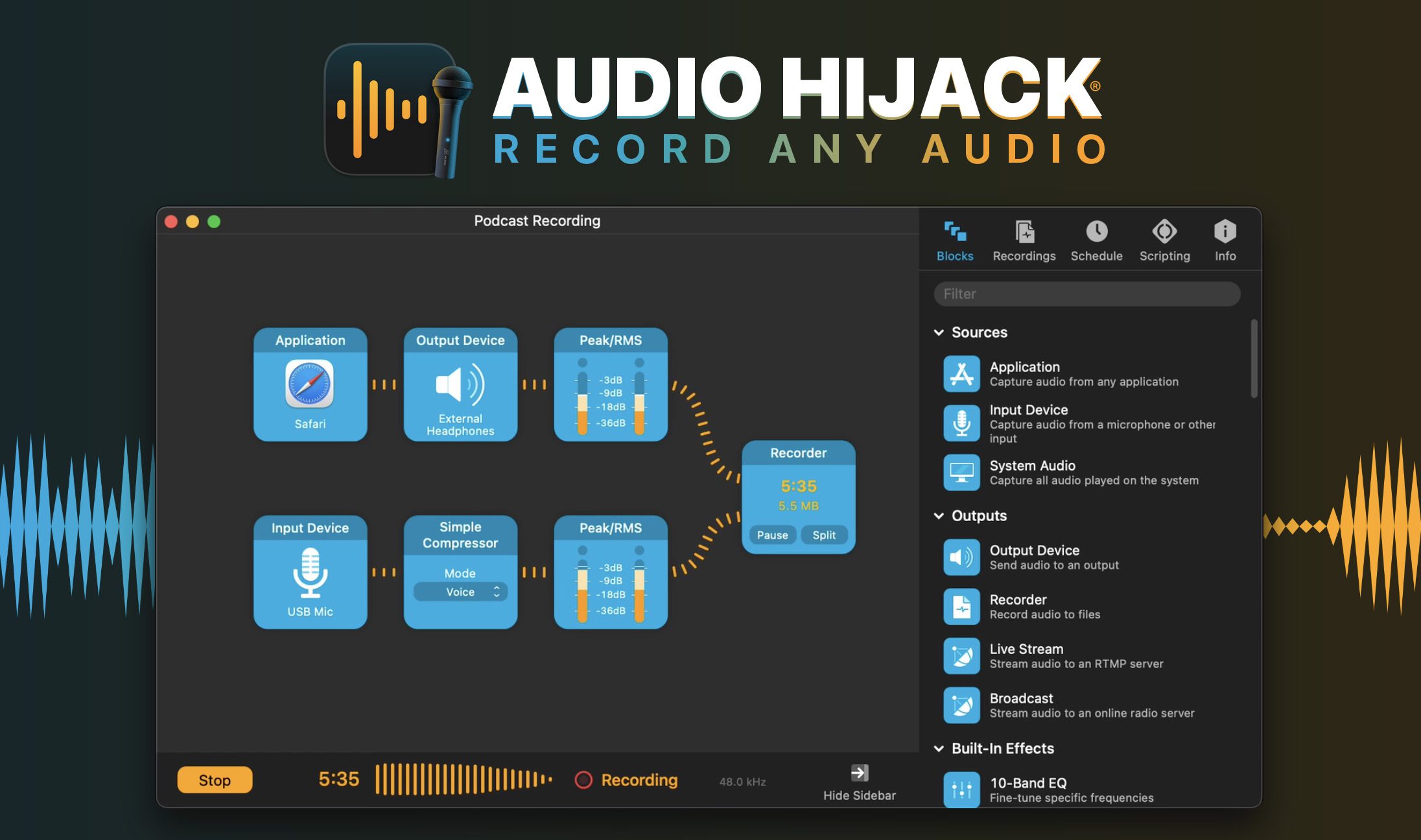
Fazit
Focusee selbst macht als Screenrecording-Tool einen soliden Job und die Zoom-Funktion arbeitet einwandfrei. Der mitgelieferte Audio-Treiber ist allerdings ein absolutes No-Go für alle, die ihren Mac auch für Videokonferenzen oder andere Audio-Anwendungen nutzen.
Die Kombination aus Focusee (ohne Audio-Treiber) und Audio Hijack erscheint mir als vielversprechende Alternative, die ich in Kürze testen werde. Allerdings überlege ich auch, Camtasia eine Chance zu geben. Mit Camtasia ist man allerdings wieder in Preisregionen, die mir nicht so lieb sind… vor allem, weil es ein jährliches Abo ist.
Aber ich halte euch auf dem Laufenden, wie es sich entwickelt und was bei mir langfristig als Screenrecording-Lösung am Mac seinen Platz findet
Ähnliche Beiträge
Seit 2012 betreibe ich meinen Blog als Sir Apfelot und helfe meinen Lesern bei technischen Problemen. In meiner Freizeit flitze ich auf elektrischen Einrädern, fotografiere mit meinem iPhone, klettere in den hessischen Bergen oder wandere mit meiner Familie. Meine Artikel behandeln Apple-Produkte, Drohnen-News und Lösungen für aktuelle Bugs.